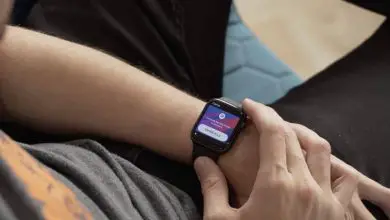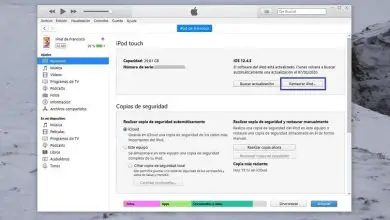Come fare screenshot o catturare in Samsung Galaxy Z Flip – Molto facile

La stragrande maggioranza delle persone quando va a comprare un cellulare cerca quello con la migliore versione di Android. Ed è comprensibile perché più è avanzato meglio è ; e una di quelle opzioni offerte dai telefoni cellulari è quella di acquisire schermate.
Con gli screenshot, come dice il nome, facciamo una cattura o una foto di ciò che stiamo vedendo sullo schermo del nostro telefono in quel momento. Questo ci dà la possibilità di poter salvare come foto in una galleria, qualcosa che ci è piaciuto e che vogliamo vedere in seguito e anche condividerlo con i nostri amici.
Come puoi immaginare, Samsung produce apparecchiature di buona qualità, quindi è molto comune vedere che i loro dispositivi mobili hanno la possibilità di acquisire uno screenshot. Pertanto, nello sviluppo di questo articolo, spiegheremo come puoi farlo dal tuo Samsung Galaxy Z Flip e alcuni dettagli di questa attrezzatura.
Come fare screenshot su Samsung Galaxy Z Flip?
Fare uno screenshot è una funzionalità molto pratica, ad esempio quando vogliamo portarlo su un sito web completo. Questa procedura è semplice e qui ti spiegheremo rapidamente come puoi fare uno screenshot dal tuo Galaxy Z Flip.
La prima cosa è quadrare bene l’immagine sullo schermo che si desidera acquisire, quindi premere il tasto di accensione e volume verso il basso per circa 2 secondi.
Un altro metodo interessante e semplice per acquisire acquisizioni da questo telefono è utilizzare niente di più e niente di meno che il palmo della mano, quando lo si sposta sullo schermo. Ma, per questo, devi prima attivare quella funzione dalla configurazione del tuo Galaxy, e se non sai come farlo, qui spiegheremo come attivarlo.
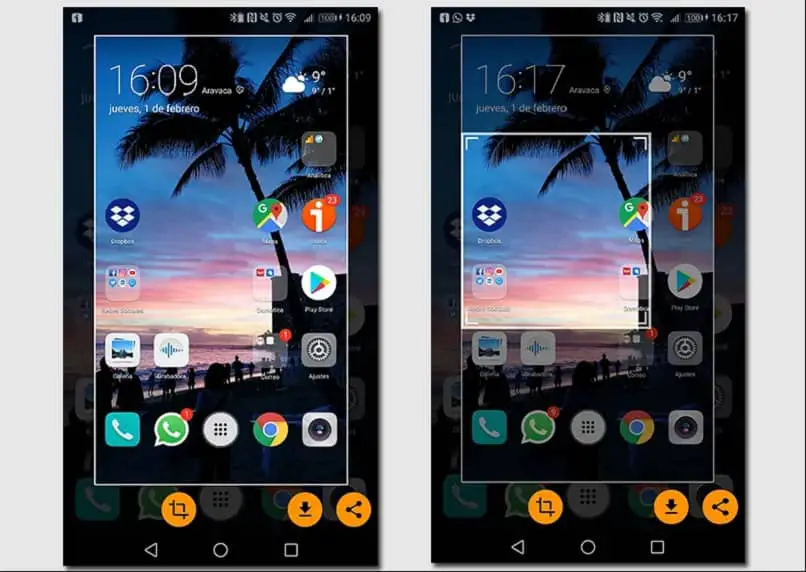
Per questa funzione devi andare alle impostazioni del tuo telefono e cercare l’opzione «Funzioni avanzate», lì vedrai un’altra opzione chiamata «Movimenti e gesti», che devi selezionare. In quell’opzione, ci saranno diverse funzioni avanzate che puoi attivare, come «Scorri per catturare», tra le altre funzioni intelligenti.
Dopo aver attivato l’opzione «Scorri per catturare», potrai divertirti a scattare foto facendo scorrere solo la mano sullo schermo. Questo dovrebbe essere fatto in modo fluido, non così veloce, facendo scorrere la mano da destra a sinistra o viceversa, come ti senti più a tuo agio.
Posso acquisire video con il mio Samsung Galaxy Z Flip?
Si tratta di un’opzione che, in teoria, non è inclusa nemmeno nelle apparecchiature Samsung; tuttavia, questo non è un motivo per non farlo dal tuo Galaxy. Per questo motivo, quello che fanno molti utenti Samsung è cercare questo servizio nelle applicazioni che puoi installare sul tuo telefonino dallo store di applicazioni.
Una volta che hai un’applicazione per effettuare queste registrazioni video sul tuo telefono, anche i passaggi che devi seguire sono semplici. La prima cosa che dovresti fare è cercare nella barra in alto del tuo Samsung l’opzione «Screen Recorder», che appare con l’icona di un videoregistratore.
Una volta selezionata questa opzione, solo 3 o 5 secondi dopo, apparirà un’icona da qualche parte sullo schermo in cui puoi scegliere di avviare la registrazione. Quindi, dopo aver registrato il video che volevi, devi tornare alla stessa icona e selezionare l’opzione «Stop», così otterrai facilmente il tuo video.
Altre caratteristiche interessanti del Samsung Galaxy Z Flip
Una delle funzioni principali di questo nuovo dispositivo è leggermente diversa dalla maggior parte dei dispositivi Samsung Galaxy; e questa è la nuova, «Flex Mode», cos’è questa modalità? Questa nuova opzione nel Galaxy Z Flip, consente la possibilità di utilizzare il dispositivo da un’angolazione totalmente a cui siamo abituati.

In questo dispositivo possiamo vedere come lo schermo è piegato o piegato a metà, permettendoci così di vedere lo schermo da un angolo di 90 gradi. E allo stesso modo, questa posizione in cui si trova questo telefono ti consente di avere una base, in cui puoi vedere metà dello schermo senza alcun impedimento.
Inoltre, riflettendo l’intelligenza di questa apparecchiatura, il tuo sistema operativo rileva quando cambi la posizione del telefono ; quindi, puoi abilitare altre funzioni. Ad esempio, potresti guardare un video di YouTube e allo stesso tempo, nella schermata sottostante, vedere il catalogo di YouTube.